نص منقح في WordPress: ما هو وكيفية تنقيح النص
نشرت: 2023-06-14هل تبحث عن طريقة لإخفاء أو إخفاء أجزاء معينة من محتوى موقع الويب الخاص بك؟ ثم تحتاج إلى التعرف على النص المنقح في WordPress وكيفية القيام بذلك. سنقوم بتغطية ذلك في هذا الدليل.
الخبر السار هو أن تعلم كيفية تنقيح النص في WordPress أسهل في تحقيقه مما تعتقد. باستخدام أدوات مباشرة مثل المكون الإضافي Eyes Only ، يسمح لك بإخفاء النص يدويًا باستخدام محرر WordPress أو تهيئته تلقائيًا في إعدادات المكون الإضافي.
في هذا المنشور ، سنناقش سبب رغبتك في تنقيح النص في WordPress. بعد ذلك ، سنوضح لك كيفية القيام بذلك في بضع خطوات فقط. دعنا نذهب اليها!
لماذا تنقيح النص في ووردبريس؟
قبل أن نتعمق في كيفية إنشاء نص منقح في WordPress ، دعنا نتعرف على ماهيته ولماذا قد ترغب في القيام بذلك. بادئ ذي بدء ، تعني كلمة "تنقيح" ببساطة فرض الرقابة أو التعتيم على أجزاء معينة من النص:
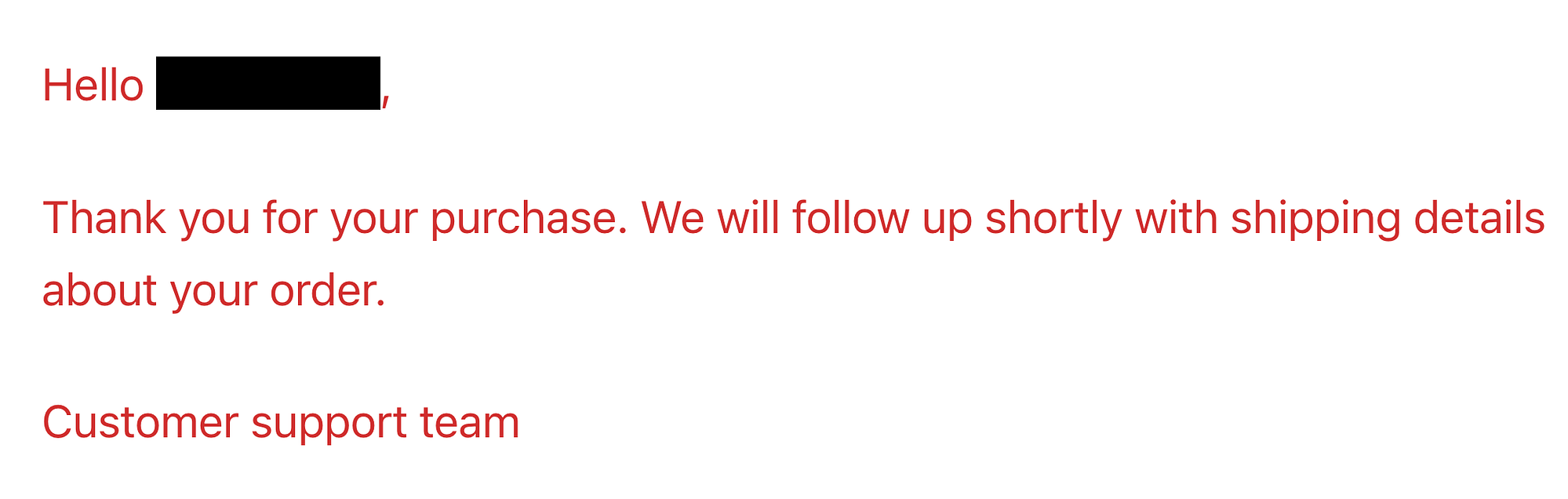
في المثال أعلاه ، يتم إخفاء هوية العميل - أو تنقيحها. هذه حالة استخدام شائعة.
بشكل عام ، غالبًا ما يكون التنقيح ضروريًا لأسباب قانونية أو لأسباب تتعلق بالخصوصية ، ولكن عندما يتعلق الأمر بالنشر عبر الإنترنت ، فهناك بعض السيناريوهات المختلفة التي قد ترغب في القيام بذلك فيها.
على سبيل المثال ، لنفترض أنك محاسب مستقل يدير مدونة مالية على الجانب. في البرامج التعليمية الخاصة بك ، قد ترغب في تقديم أمثلة حقيقية من المستندات الرسمية التي تم تعبئتها جزئيًا ، دون الكشف عن أي معلومات حساسة.
بدلاً من ذلك ، إذا كنت تقدم محتوى متميزًا على موقعك ، فقد ترغب في جذب الأشخاص ليصبحوا عملاء يدفعون مقابل نص منقح في WordPress. يمكنك تقديم معاينة للمواد الخاصة بك ، وطمس التفاصيل الأكثر قيمة ، وبالتالي تشجيع الأشخاص على الاشتراك في موقع عضويتك أو الدورة التدريبية عبر الإنترنت.
كيفية تنقيح النص في ووردبريس
الآن بعد أن عرفت سبب رغبتك في إنشاء نص منقح في WordPress ، سنعرض لك كيف يمكنك القيام بذلك في ثلاث خطوات!
- الخطوة 1: قم بتثبيت وتفعيل المكون الإضافي Eyes Only
- الخطوة 2: تنقيح النص يدويًا في محرر WordPress
- الخطوة 3 (اختياري): قم بإعداد التنقيح التلقائي في إعدادات المكون الإضافي الخاص بك
الخطوة 1: قم بتثبيت وتفعيل المكون الإضافي Eyes Only
الإصدار الحالي: 1.0.9
آخر تحديث: 18 أبريل 2023
عيون- فقط- زائد.zip
إن الشيء العظيم في WordPress هو أنه يسمح لك بتوسيع وظائفه باستخدام المكونات الإضافية. عندما يتعلق الأمر بالتنقيح ، فإن أسهل طريقة للقيام بذلك هي باستخدام المكون الإضافي Eyes Only .
لذلك ، فإن الخطوة الأولى هي الانتقال إلى لوحة معلومات WordPress الخاصة بك. بعد ذلك ، انتقل إلى المكونات الإضافية> إضافة جديد وابحث عن "العيون فقط:"
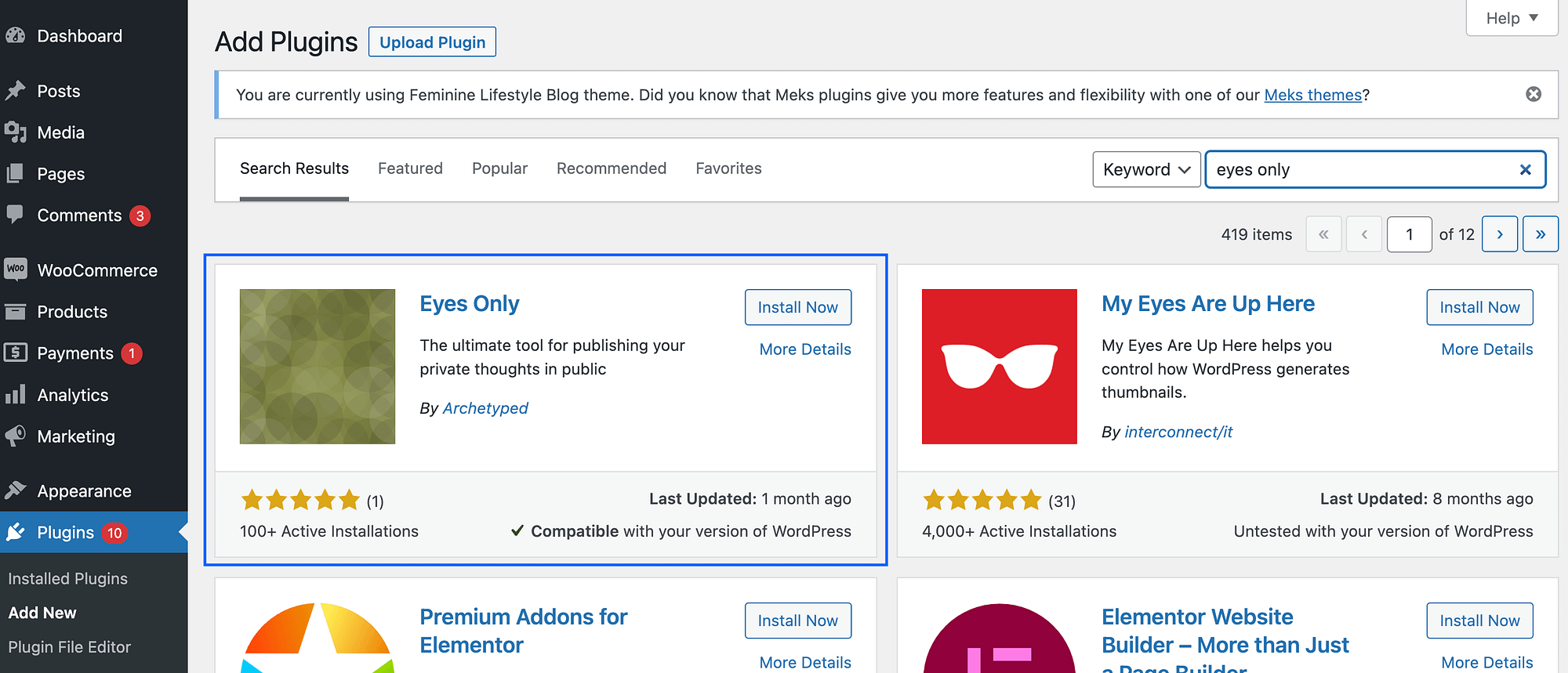
بمجرد تحديد موقع الأداة ، انقر فوق "التثبيت الآن" متبوعًا بـ "تنشيط" . لا تتطلب العيون فقط أي تكوين ، لذا فأنت الآن جاهز للانتقال إلى الخطوة التالية!
الخطوة 2: تنقيح النص يدويًا في محرر WordPress
إذا كنت تحتاج فقط إلى تنقيح مقدار صغير من النص أو منشور مدونة فردي ، فقد ترغب في القيام بذلك يدويًا. للبدء ، ما عليك سوى الانتقال إلى الصفحة أو المنشور الذي يحتوي على النص الذي تريد إخفاءه. ثم افتح محرر القوالب.
على سبيل المثال ، سنقوم بتنقيح منشور مدونة "مميز":
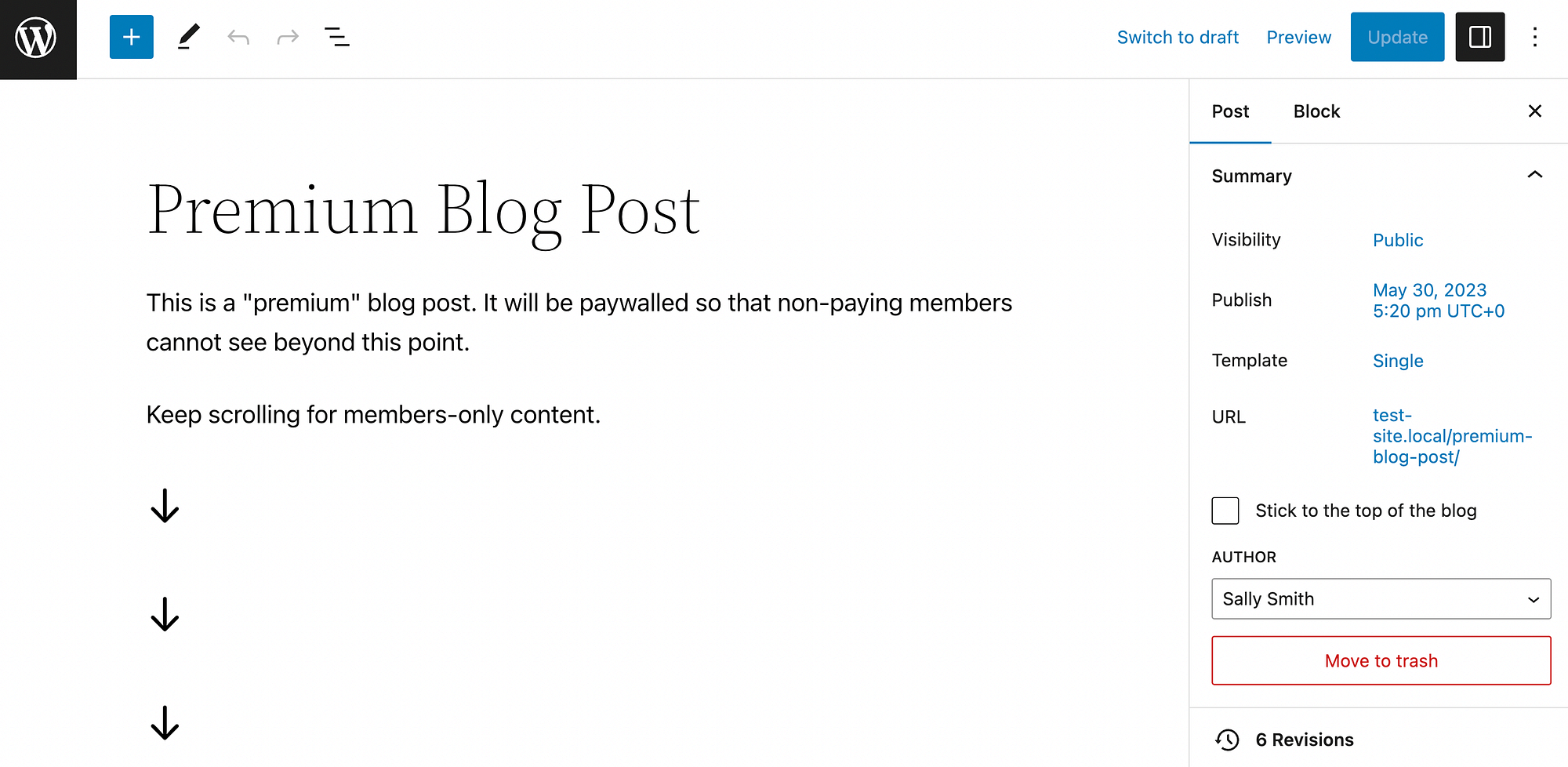
لبدء التنقيح ، ما عليك سوى النقر على النقاط الرأسية الثلاث في أقصى يمين القائمة الأفقية. هذا سيفتح خياراتك . ابحث عن لوحة المحرر وحدد Code Editor :
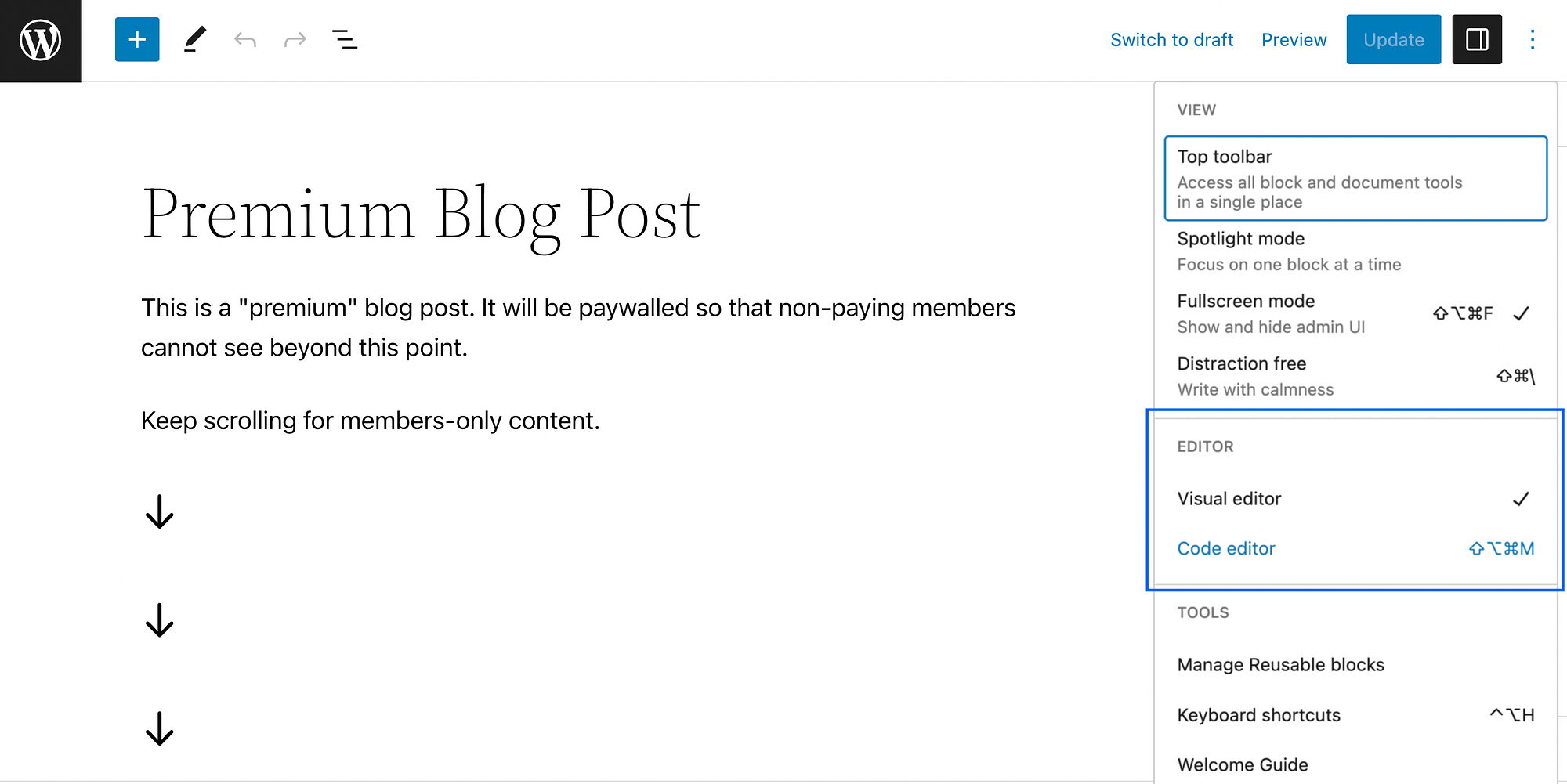
سيؤدي هذا تلقائيًا إلى تحويلك من المحرر المرئي إلى محرر الكود ، لكن لا تشدد! سنستخدم فقط HTML الأساسي هنا.
بعد ذلك ، حدد المكان الذي تريد أن يبدأ فيه النص المنقح في WordPress. هنا ، اكتب [redact] . ثم ابحث عن النقطة التي تريد إنهاء التنقيح فيها واكتب [/redact] بعد ذلك:
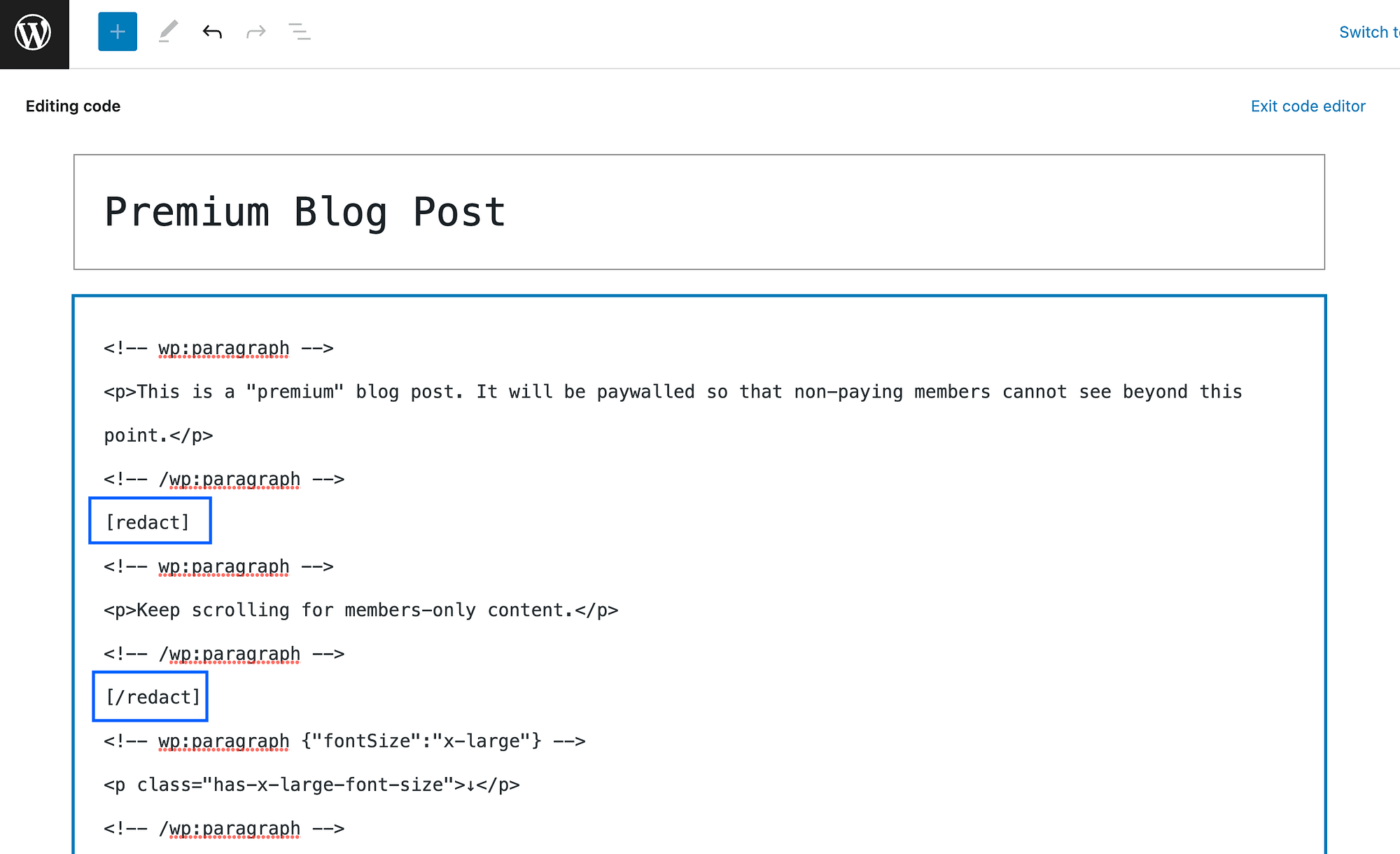
الآن ما عليك سوى النقر فوق "تحديث" لإنهاء تغييراتك! وإذا كنت تريد العودة إلى المحرر المرئي ، فيمكنك الضغط على محرر كود الخروج في أي وقت.
ضع في اعتبارك ، مع ذلك ، أنك لن تتمكن من رؤية التنقيح قيد التنفيذ عندما تقوم بتسجيل الدخول كمسؤول على موقع WordPress الخاص بك.
للتحقق مرة أخرى من أنها تعمل ، ستحتاج إما إلى تسجيل الخروج أو استخدام علامة تبويب المتصفح المتخفي لرؤية التنقيح على الواجهة الأمامية.
إليك كيف ظهر مثالنا بعد مزيد من التنقيح:
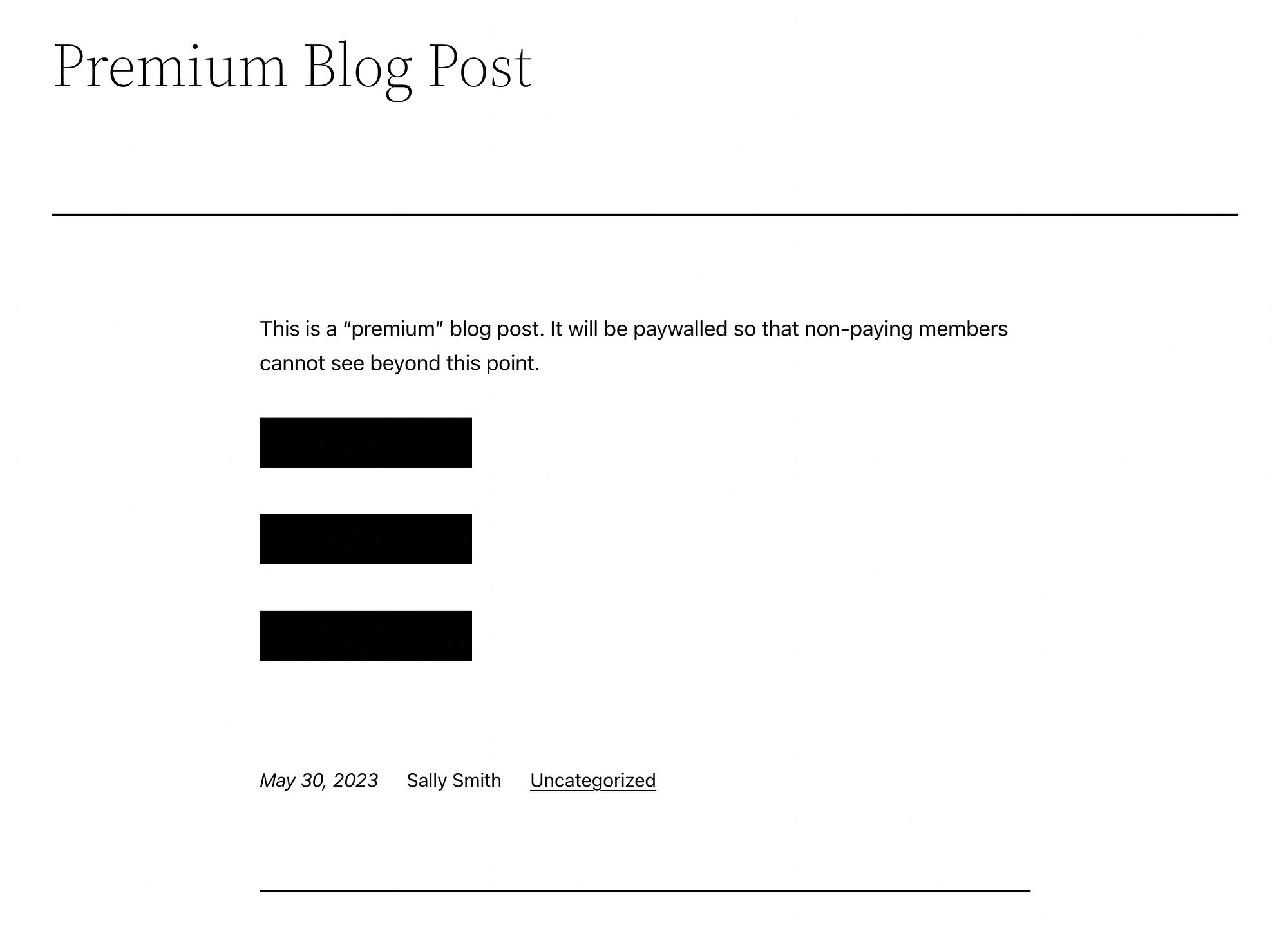
إنها بهذه السهولة!

أيضًا ، كما ترى ، استخدمنا Block Editor ، ولكن إذا كنت لا تزال تستخدم المحرر الكلاسيكي ، فستتمكن من استخدام زر التنقيح Eyes Only بدلاً من ذلك.
الخطوة 3 (اختياري): قم بإعداد التنقيح التلقائي في إعدادات المكون الإضافي الخاص بك
إذا كنت ترغب في تنقيح المحتوى عبر موقع WordPress الخاص بك ، فقد ترغب في إعداد هذا في إعدادات المكون الإضافي بدلاً من ذلك. بهذه الطريقة ، يمكنك إخفاء كلمات وعبارات محددة تلقائيًا بضربة واحدة.
دعونا نرى كيف سيعمل هذا.
للبدء ، ارجع إلى لوحة معلومات WordPress الخاصة بك. بعد ذلك ، انتقل إلى الإعدادات> العيون فقط :
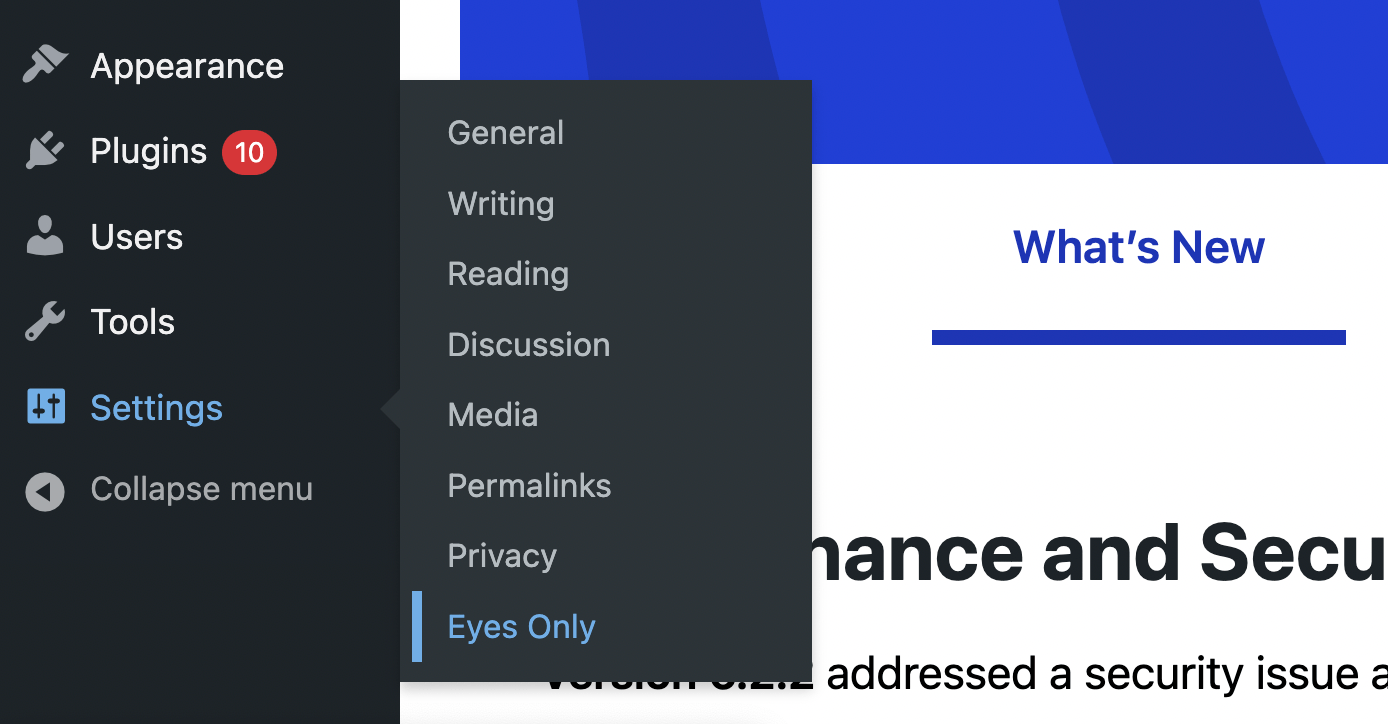
سينقلك هذا إلى شاشة التنقيح التلقائي . انقر فوق إضافة جديد :
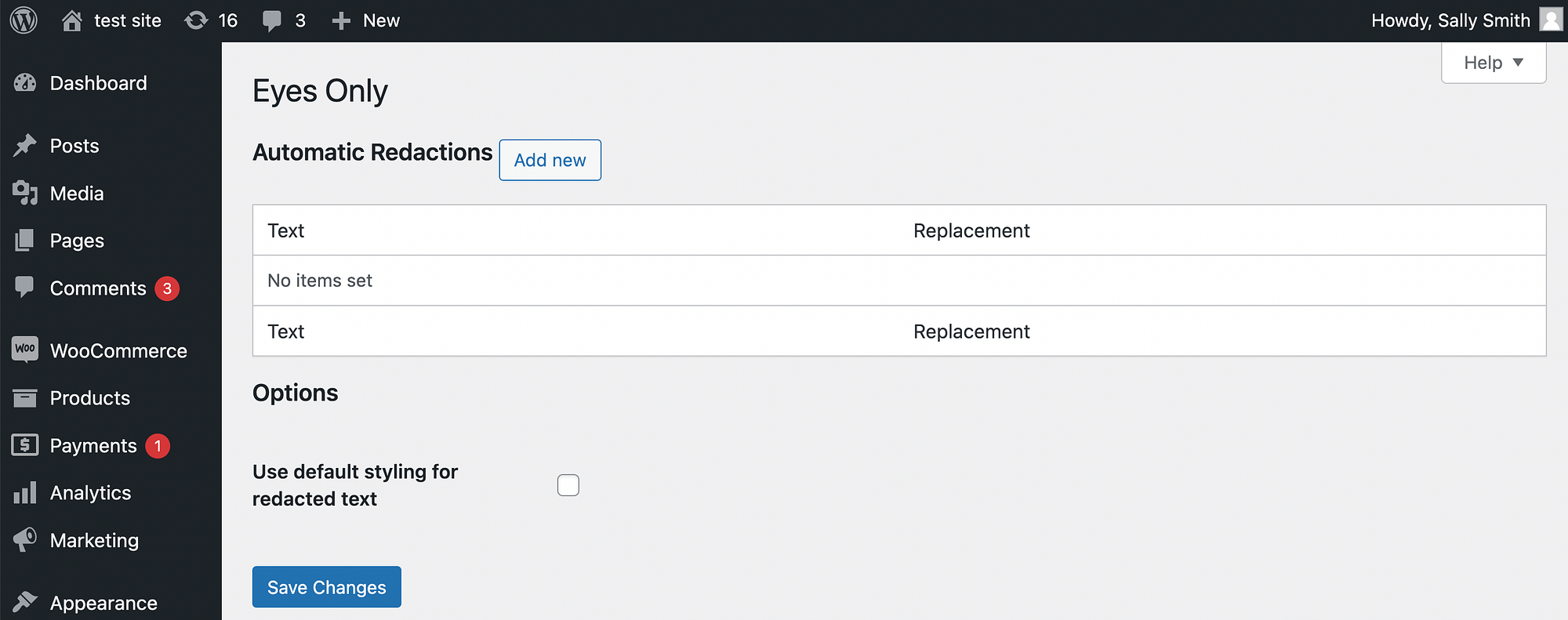
هنا ، يمكنك ببساطة كتابة الكلمة أو العبارة التي ترغب في تنقيحها عبر موقع WordPress الخاص بك.
من أجل هذا المثال ، سنستخدم كلمة "Premium". وسيكون النص البديل "للأعضاء فقط":
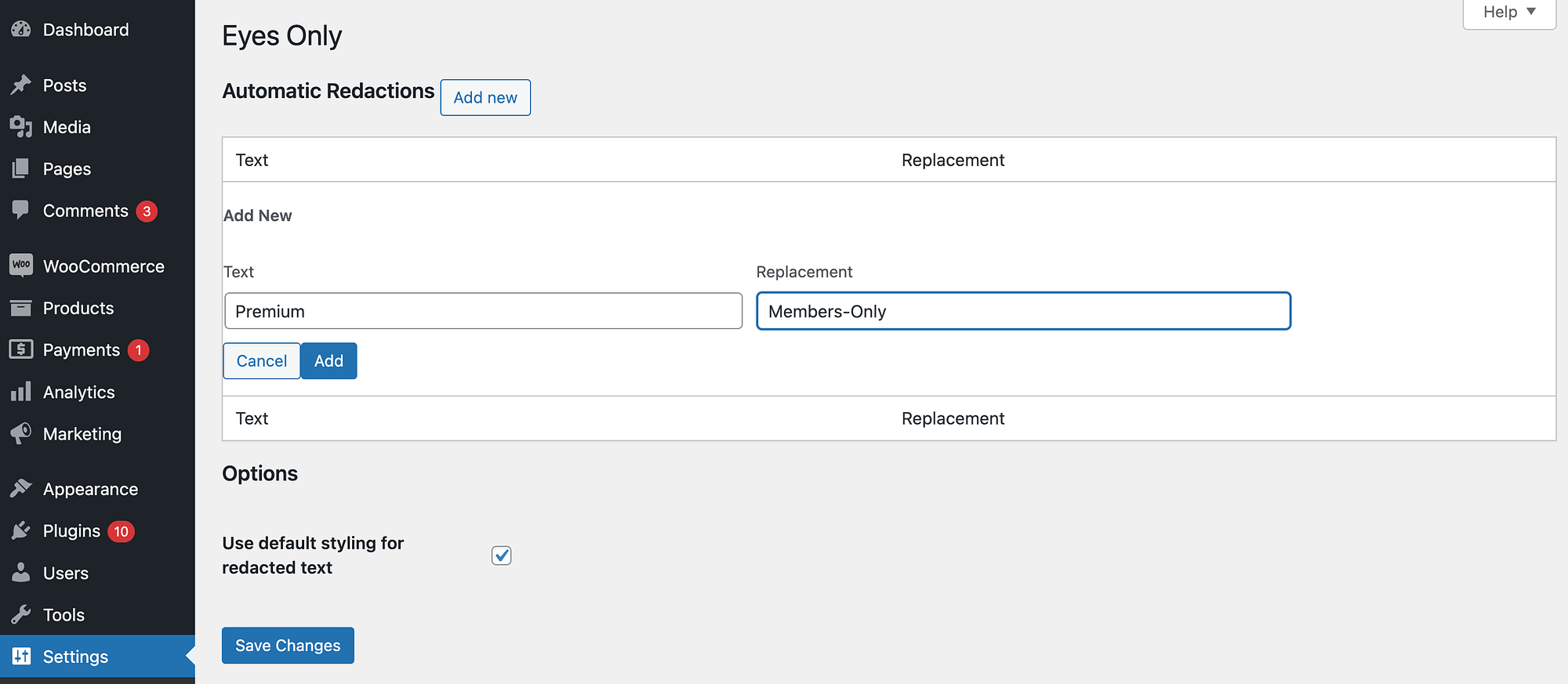
بعد ذلك ، انقر فوق إضافة متبوعًا بحفظ التغييرات . هذا كل شيء!
إذا كنت تريد حذف التنقيح التلقائي ، فما عليك سوى التمرير فوقه والنقر فوق حذف متبوعًا بنعم . ثم احفظ التغييرات:
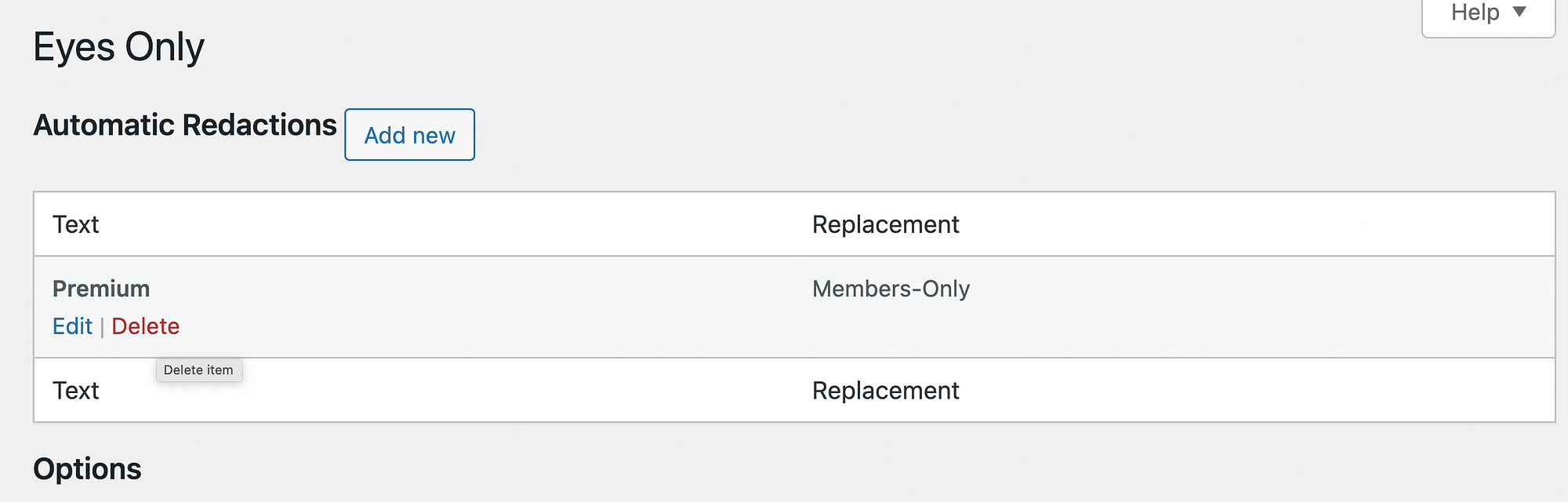
ضع في اعتبارك أن حقل النص حساس لحالة الأحرف. هذا يعني أنك إذا كنت تريد تنقيح جميع الاختلافات في WordPress ، فستحتاج أيضًا إلى إضافة تنقيح لـ "premium" في هذا السيناريو.
خاتمة
إذا كانت هناك صفحات معينة على موقع الويب الخاص بك تحتوي على معلومات حساسة ، أو إذا كنت ترغب في إخفاء المحتوى المتميز عن المستخدمين ، فقد ترغب في إخفاء نص معين. ومع ذلك ، لا يقدم WordPress هذه الوظيفة خارج الصندوق.
لحسن الحظ ، يمكنك إنشاء نص منقح في WordPress باستخدام مكون إضافي مثل Eyes Only. بعد تثبيت الأداة ، يمكنك تنقيح النص يدويًا في محرر WordPress.
ومع ذلك ، إذا كنت تبحث عن طريقة بديلة ، فقد تفكر في إنشاء منشورات WordPress خاصة أو إدارة أدوار مستخدم WordPress.
هل لديك أي أسئلة حول كيفية إنشاء نص منقح في WordPress؟ واسمحوا لنا أن نعرف في قسم التعليقات أدناه!
